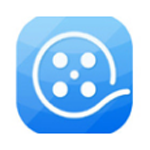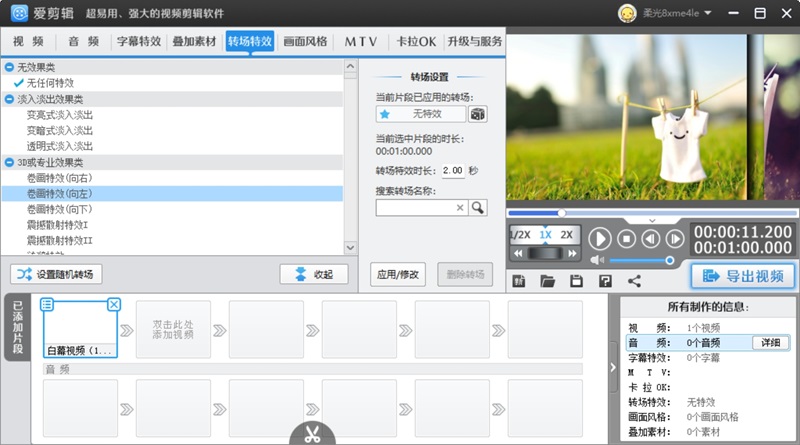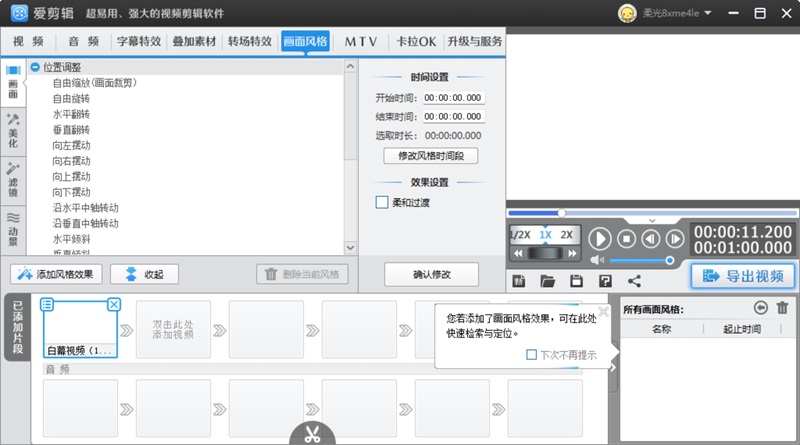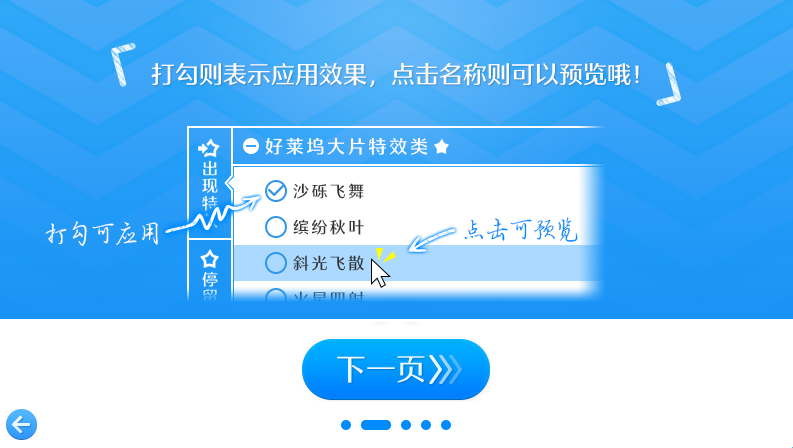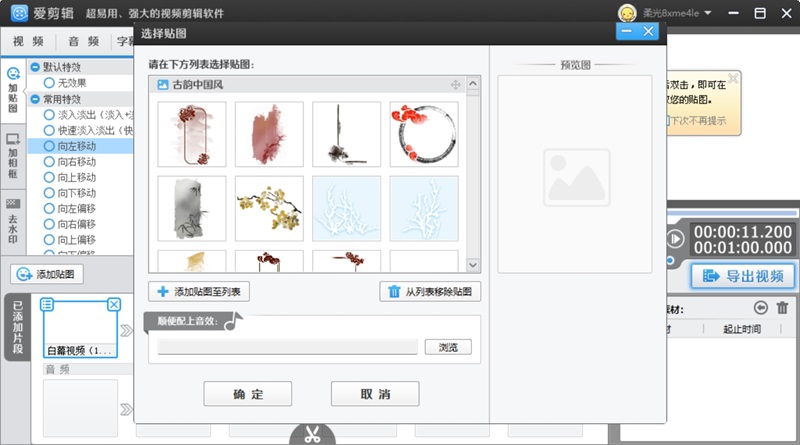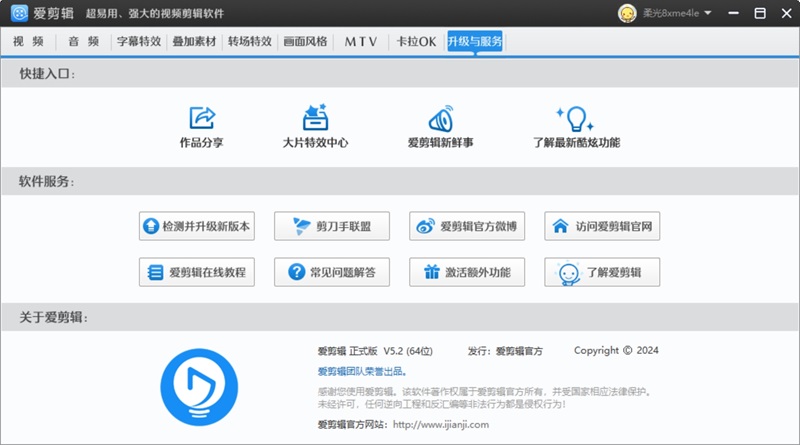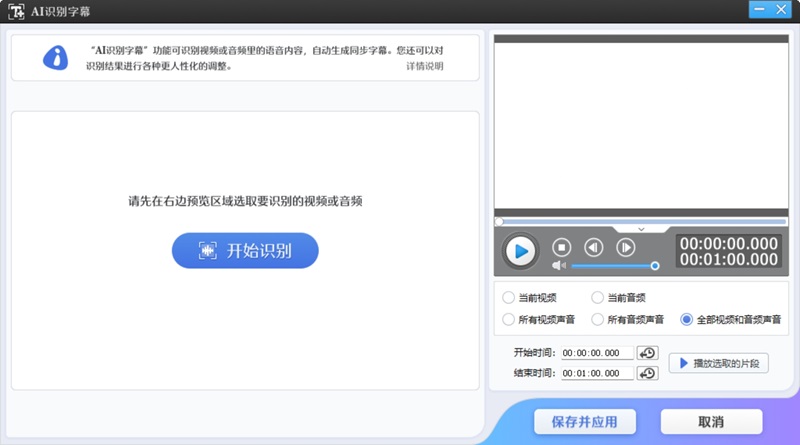爱剪辑电脑版是一款强大的视频编辑软件,这款软件有着非常丰富的功能,用户使用非常方便,用户能够快速上手使用,它包含了许多我们生活中需要用到的功能。无论是在日常生活中还是在办公的过程当中,都可以使用这款软件作为我们的工具。这款软件非常火热,对此,有需要的朋友,还在等什么,赶紧来下载体验吧~
爱剪辑电脑版使用方法
如何进入爱剪辑的AI自动加字幕功能
方法一:更快且识别准确率更高的方法是,在“视频”或“音频”列表中,鼠标右击要识别的文件,在弹出的菜单中,选择“AI自动加字幕”,即可进入“AI识别字幕”功能。
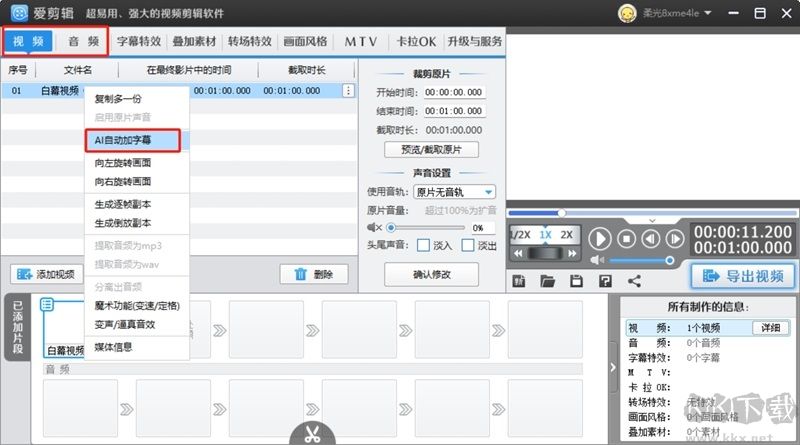
方法二:在“字幕特效”面板下,双击视频预览框,在弹出的“编辑文本”对话框中,点击“AI自动加字幕”按钮,即可进入“AI识别字幕”功能。
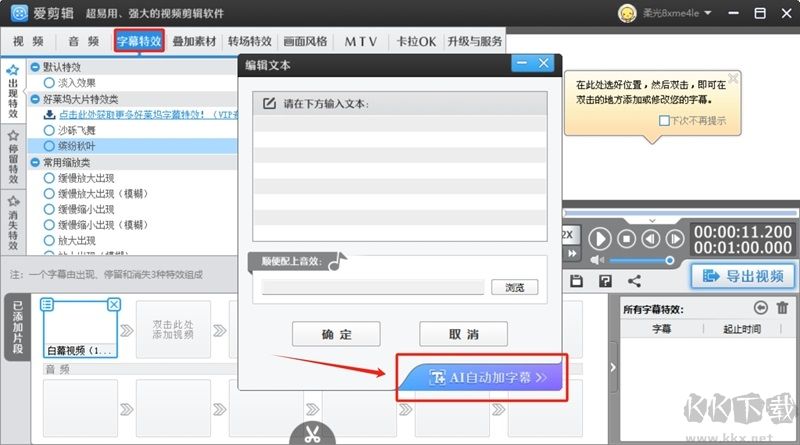
怎么在爱剪辑中裁剪视频黑边
由于视频分辨率发生了变化,视频导入后可能会存在黑边,这是因为为了保持视频原比例,软件会自动加上黑边,以免画面变形,和我们看电视加黑边是一样的道理,不过不用担心,黑边是可以裁剪掉的。
在“画面风格”-“画面”面板下,双击应用“自由缩放(画面裁剪)”,选取好风格时间段后,将“效果设置”处的“缩放”滑杆向右拉至正数,即可裁剪视频黑边。
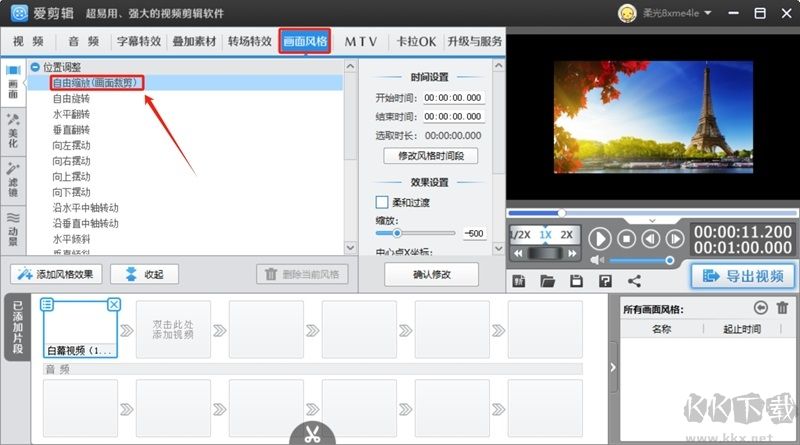
爱剪辑怎么调高视频的清晰度
1、打开软件时,或点击视频预览框下的“创建新制作”按钮,均可弹出“新建”对话框。点开“视频尺寸”下拉菜单,根据自己的原视频尺寸,选择高清分辨率,如“1920*1080(1080P)”。爱剪辑最高支持到目前最高标准的H265编码的4K超高清视频的导出。
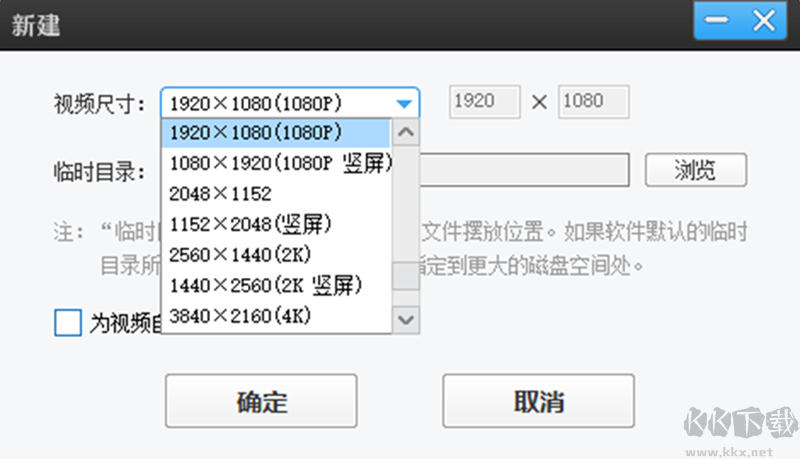
2、视频剪辑完毕后,点击视频预览框右下角的“导出视频”按钮,进入“导出设置”对话框中的“画质设置”选项卡,在“视频比特率”下拉菜单中,将比特率参数调高即可。比特率越大,画质越高,体积越大,反之亦然。
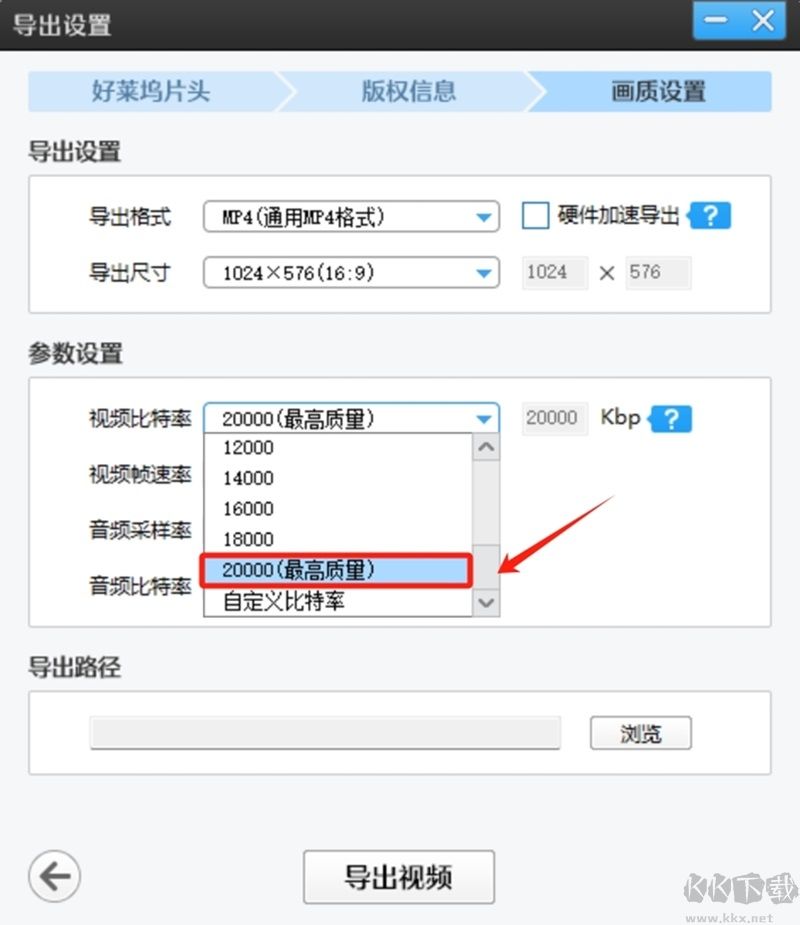
如何取消爱剪辑片头特效
视频剪辑完毕后,点击视频预览框右下角的“导出视频”按钮,在“导出设置”对话框的“好莱坞片头”选项卡中,勾选“无片头特效”,即可取消爱剪辑片头特效!其它参数设置完成后,我们将视频快速导出即可。
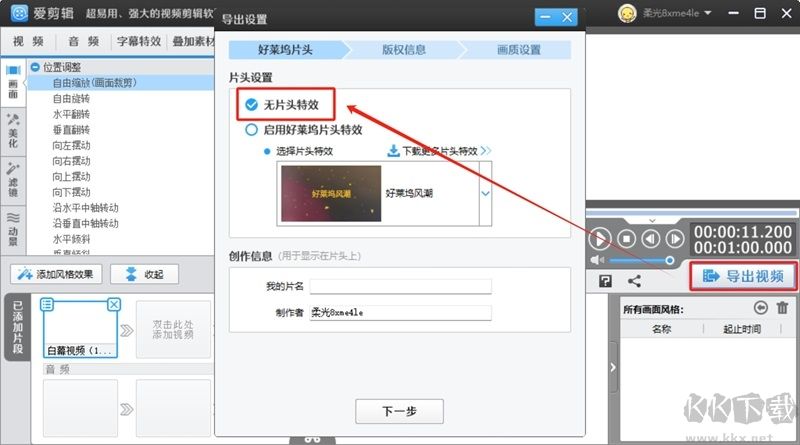
爱剪辑电脑版问题解答
爱剪辑AI字幕可以在识别后进行随意修改吗
可以点击“AI识别字幕”功能识别出来的字幕列表以进行修改(在识别后出现的编辑界面中)。点击时间则可以修改每个字幕的开始时间或结束时间,点击文字则可以修改每个字幕的文本内容,而且,更重要的是,文本内容的编辑还能回行以支持显示多行字幕。功能非常强大且人性化。
爱剪辑AI识别出来的所有字幕中,可以单独对某个字幕进行样式等属性的修改吗
AI识别出的字幕需要修改字体设置、特效参数或字幕位置时,爱剪辑允许您对单个AI字幕的个性修改,亦可对所有AI字幕进行同步修改。只需对某个AI字幕设置新的参数后,点击爱剪辑主界面右侧预览窗口中的任意非字体区域,即可弹出询问“是否同步”的对话框,如果选择同步,则将当前设置的AI字幕所有最新设置自动同步到所有AI字幕,如果选择不同步,则只完成当前AI字幕的最新设置。处处体现个性化且操作简单直观。
如何回到爱剪辑主界面后,重新修改AI识别的字幕
如果您发现某句字幕存在文字错误,可以在爱剪辑主界面右侧预览窗口中选中存在错误文本的字幕,然后点击鼠标右键,在弹出的菜单中选择“编辑文本”即可对当前字幕的文本进行快速修改。您也可以在弹出的右键菜单中选择“编辑AI识别的所有字幕”,此时将再次回到“AI识别字幕”功能对话框,供您进行更多信息的修改(比如修改多个字幕文本或修改字幕时间等参数)。
爱剪辑怎样旋转视频画面
首先您得使用爱剪辑最新V3.8或更高的版本,新版本会自动识别手机、摄像机等拍摄角度信息,自动旋转您导入的视频到正确的画面。如果该视频因缺失拍摄角度信息而无法自动旋转,您也可以在主界面下方的“已添加片段”处,选中该视频片段的缩略图,点击鼠标右键,在弹出的菜单中选择“向左旋转画面”或“向右旋转画面”选项手动快速调整。
爱剪辑每次设置各种时间参数都要手工输入时分秒等数值吗
别忘了爱剪辑是简单易用的软件,我们自然不会让您只能这样做。其实很多时候,我们设置时间参数都无需手工进行。大多数有需要的前提下,都会在时间输入框的右边存在一个拾取小按钮,这个按钮可以快速获取当前预览的视频所在的时间点并自动填充到时间参数中。从此,您可以先预览并暂停在某个时间点,然后使用该拾取按钮自动获取时间;您也可以在持续播放的状态下,快速点击该按钮进行快速拾取时间的操作。非常的快捷易用!
我怎样在爱剪辑将同一个视频分成几段呢
您只需使用主界面最下方的“超级剪刀手”功能(就是那个剪刀图标)即可。方法是:先在预览窗口中定位好想要分割的时间点,点击剪刀图标按钮即可切割视频。用这个方法您可以快速将视频裁剪成任意段,也可以之后使用删除功能删掉不想要的片段。因此,剪刀功能是剪辑最基础的功能。
爱剪辑如何给视频去水印
一、为视频去水印
在“叠加素材”面板点击“去水印”栏目,在该栏目水印列表底部点击“添加去水印区域”按钮,在弹出的下拉框中,选择“为当前片段去水印”(选择此项时,请确保已在底部“已添加片段”列表中,选中需要去水印的视频片段)或“指定时间段去水印”即可。
二、对去水印效果进行设置
在去水印列表和视频预览框中间的“去水印设置”区域,可对去水印时间段、去除方式等进行详细设置。由于爱剪辑所提供的去水印方式非常齐全,根据视频画面选择最合适的“去除方式”,我们可以做到去水印后的视频几乎看不出去水印痕迹。譬如,选择“模糊式”,并在“参数设置”处勾选“柔化边缘”时,再适当装饰相框,可优雅的弱化去水印痕迹;当原视频画面需要去除水印的部位,大面积为同一颜色,那在“去除方式”处选择“腐蚀式”即可实现无痕去水印。
关于更详细的去除视频字幕和LOGO,打造无瑕作品的技巧,请移步:
如何完美去除视频字幕和LOGO
对于画面颜色偏浅的视频,推荐在“去除方式”处选择“模糊式”,勾选“柔化边缘”,根据字幕和LOGO强度调整“程度”。
对于画面颜色偏深的视频,推荐在“去除方式”处选择“腐蚀式”,勾选“柔化边缘”,根据字幕和LOGO强度调整“程度”。
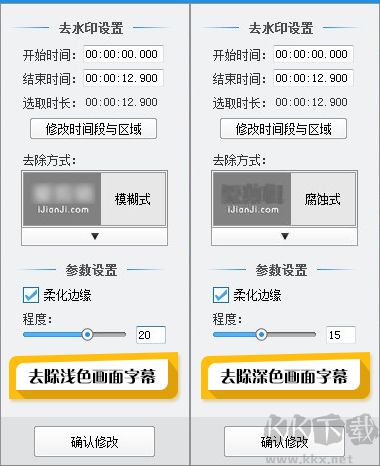
图3:根据画面调整参数无痕去水印
三、索引及修改已添加的水印效果
在“叠加素材”面板点击“去水印”栏目,在去水印效果列表中,选中需要修改的去水印效果,即可在其右侧“去水印设置”栏目,对去水印效果进行修改。设置完毕后,点击“确认修改”按钮即可。
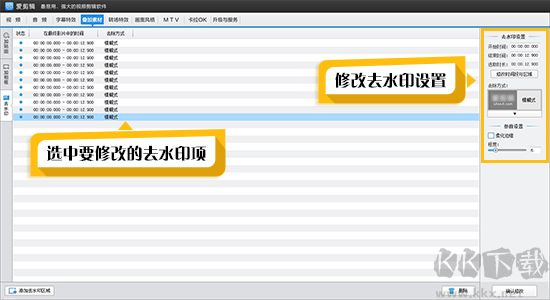
图4:选中和修改去水印效果
四、删除施加的去水印效果
在“叠加素材”面板点击“去水印”栏目,在去水印效果列表中,选中需要删除的去水印效果,点击列表底部的“删除”按钮即可。
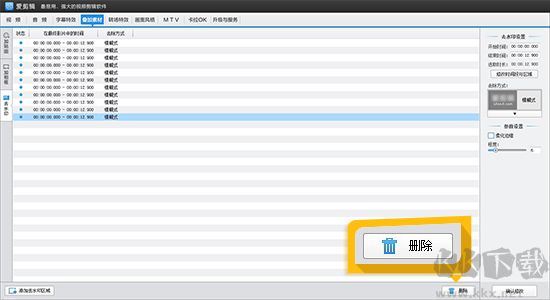
图6:删除施加的去水印效果
爱剪辑电脑版软件特色
1、人人都能轻松成为出色剪辑师是软件设计的初衷,您甚至不需要视频剪辑基础,不需要理解“时间线”、“非编”等各种专业词汇,让一切都还原到最直观易懂的剪辑方式。更多人性化的创新亮点,更少纠结的复杂交互,更稳定的高效运行设计,更出众的画质和艺术效果...一切都所见即所得。
2、简单易用的产品同样需要无以伦比的强悍功能:最全的视频与音频格式支持,最逼真的好莱坞文字特效,最多的风格效果,最多的转场特效,最全的卡拉OK效果,最炫的MTV字幕功能,最专业的加相框、加贴图以及去水印功能...如此多“最”不胜枚举,生来全能,一切自然成为可能。
3、酣畅淋漓的速度、过目不忘的画质、超级稳定的剪辑体验,都源自于对每个细节追求完美的态度。耗时数年对所有效果和硬件的极致优化,让其高效低耗,带来如丝般顺滑的剪辑运行体验。更为人称道的,还有相得益彰的顶级成片画质!
4、琳琅满目的超炫特技效果,方便您创作的方方面面,还能一键轻松达成。比如:一秒钟做出影院级的好莱坞文字特效(包括风沙、火焰、水墨特效等),轻松调用多达上百种专业风格效果(囊括各种动态或静态特效技术以及画面修复与调整方案),提供迄今最多的视频切换特效(包括高质量3D和其他专业高级切换特效),瞬间制作乐趣无穷的卡拉OK视频并拥有全球多达16种超酷的文字跟唱特效,不费力气即可制作超炫个性MV(包括首创的MTV歌词字幕同步功能以及众多动感十足的字幕呈现特效),直观高效地为视频加上搞笑的贴图并具备数十种贴图动画效果,为视频应用各种缤纷相框使其更生动迷人,贴心地为视频加水印或去水印...一切都更胜其他,瞬间将您的视频变成声色俱佳的特效大片!
5、广泛的视频音频格式的完美支持,让您事半功倍。高兼容性意味着几乎所有视频或音频格式我们都可以随意导入并自由剪辑,而且,针对不同格式进行的解码极致优化也令解码速度、软件稳定性和画质都更胜一筹。
6、高标准触控支持,展望未来,先人一步。软件不仅能通过鼠标进行人性化的交互,同时为了让您的手指也更易操作,几乎所有系统交互元素都被重新开发设计,以让软件在触控设备上更易使用,发挥手指的操作优势。创立高标准才能成就伟大产品。更简单易用、更强大炫酷、更高效智能,这款不断创新的产品让我们迎来了一个更酷、更真切地表达内心诉求的时代!今天起,让我们释放天赋,拥抱梦想,用镜头记录缤纷生活的每个瞬间,让强调极致体验的《爱剪辑》帮助您随心所欲地做自己生活的导演!